Как установить Apple Music в качестве будильника
Некоторым может показаться трудным просыпаться утром, особенно если вы снова и снова слышите один и тот же будильник.
Но что, если вы услышите, как ваш любимый трек на Apple Music начинает играть, будет ли это иметь значение? или, возможно, вы хотите установить будильник для любого случая, чтобы вы могли легко определить, что это такое, и вы хотите, чтобы он был таким, который вы только что слышали от Apple Music, поэтому вы ищете руководство, если это возможно установить Apple Music как песню для будильника.
Таким образом, вы попали в нужное место, потому что мы собираемся обсудить, как установить Apple Music в качестве будильника в этом посте, и таким образом мы переведем ваш будильник на новый уровень. Более того, вы можете представить, сколько саундтреков от разных исполнителей вы можете использовать в Apple Music, поскольку в ее музыкальном каталоге есть миллионы доступных треков? Вам не терпится узнать это? Тогда приступим.
Содержание Руководство Часть 1. Как установить Apple Music в качестве будильника на iPhone?Часть 2. Как сделать песню в качестве будильника на iPhone без Apple Music?Часть 3. Что делать, если сигнализация не работает?Часть 4. Подведем итоги!
Часть 1. Как установить Apple Music в качестве будильника на iPhone?
Уже есть конкретная песня в виду, что в Apple Music доступна музыка, на которую вы хотите походить? Затем просто обратитесь к следующим шагам, которые я предоставил ниже, как установить Apple Music в качестве песни для будильника.
- Откройте Музыка App который доступен на вашем iPhone.
- Нажмите на вкладку «Поиск».
- Введите название песни, которую вы хотите установить в качестве звука вашего нового будильника. (Вы также можете ввести часть текста, если не можете вспомнить название самой песни).
- Коснитесь или щелкните кнопку Apple Music, которая отображается сразу под полем поиска, так как она становится выделенной.
- Появится список результатов. Если вы найдете песню, которая вам нравится, просто нажмите кнопку «плюс» (+), которая отображается рядом с дорожкой, чтобы вы могли включить ее в свою музыкальную библиотеку. Затем появится значок облака, нажмите на него, чтобы вы могли загрузить музыку на свое устройство.
- После этого откройте приложение «Часы» на iPhone «Далее» и выберите вкладку «Будильник», которая отображается в нижней части экрана.
- Затем, если вы хотите установить новый будильник, просто нажмите кнопку «плюс» (+) в правом верхнем углу экрана, или вы можете использовать свой существующий будильник, который уже находится в вашем списке, нажав на Изменить, который в верхнем левом углу экрана.
- Коснитесь или щелкните Звук.
- Выберите «Выбрать песню».
- Нажмите на песни в разделе "Выбрать музыку".
- Найдите песню, которую вы скачали, в своей музыкальной библиотеке и нажмите на нее, чтобы вы могли ее использовать.
- Когда вы будете удовлетворены, нажмите на «Назад», которая отображается в верхнем левом углу экрана.
- Щелкните Сохранить, чтобы подтвердить изменения.
- Легко, правда? После того, как вы установили музыку Apple в качестве песни для будильника, вы, наконец, сможете услышать, как она воспроизводится, когда наступает время будильника. Вы всегда можете обратиться к этим шагам, если хотите изменить песню так, как хотите, чтобы у вас был другой звук будильника в зависимости от ваших предпочтений или настроения.
Установите свою местную песню в качестве будильника на iPhone
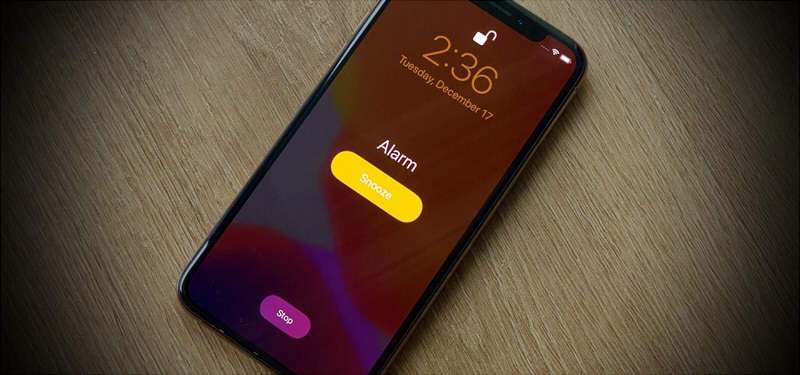
Если вы хотите использовать песню, которая уже доступна на вашем iPhone, а не установить музыку из Apple в качестве будильника, например, коллекции песен, которые вы передали с вашего Mac на свое устройство, или те, которые вы приобрели в iTunes, тогда вы также можете это сделать. Шаги точно такие же. Следуйте приведенным ниже инструкциям в качестве руководства.
- Откройте приложение "Будильник" на своем устройстве.
- Выберите либо вы создадите новый набор сигналов тревоги, либо отредактируете существующий сигнал тревоги из вашего списка.
- Выберите будильник, а затем снова выберите Звук.
- Оттуда нажмите «Выбрать песню», затем выберите на экране опцию «Загруженная музыка».
- Выберите загруженную музыку из вариантов.
- Оттуда вы теперь можете искать песни, которые вы передали и загрузили, которые уже доступны локально на вашем устройстве. Выберите альбом и выберите песню.
- В качестве альтернативы вы также можете использовать панель «Поиск», если вдруг вы захотите легко найти песню, не просматривая всю загруженную музыку.
- Затем нажмите кнопку «плюс» (+) рядом с песней, чтобы установить ее в качестве сигнала будильника.
- Когда вы будете удовлетворены выбранной песней в качестве будильника, нажмите кнопку «Назад» и нажмите «Сохранить», чтобы установить внесенные вами изменения.
Просто выполнив указанные выше действия, вы, наконец, можете установить музыку из Apple в качестве будильника, а также те, которые уже локально доступны на вашем устройстве.
Часть 2. Как сделать песню в качестве будильника на iPhone без Apple Music?
Зная, как установить Apple Music в качестве будильника, знаете ли вы, что вы также можете сделать песню в качестве будильника даже без Apple Music? Да, ты можешь! Это также полезно, если у вас закончилась подписка. Для этого вам нужно сохранить песню в своей музыкальной библиотеке iPhone, а во-вторых, вам необходимо установить и скачать GarageBand.
Шаг 1. Удалите DRM из Apple Music и сохраните песни в музыкальной библиотеке iPhone.
Поскольку большинство из нас знает, что треки в Apple Music защищены, и мы не можем просто сохранить их в локальном хранилище нашего устройства, нам нужно использовать инструмент для удаления DRM из Apple Music, и самый мощный инструмент, который я рекомендую, - это AMusicSoft Apple Music Converter. Это программное обеспечение имеет особенность, с помощью которой можно легкоудалить DRM песен из Apple Music однажды преобразованный. Как только вы запустите это программное обеспечение, оно автоматически просканирует ваш доступный список Apple Music, поэтому все, что вам нужно сделать, это выбрать песню после завершения сканирования и загрузить.
Бесплатная загрузка Бесплатная загрузка

Шаг 2. Используйте GarageBand для создания мелодии звонка
После того, как песня уже сохранена в локальном хранилище вашего устройства и больше не защищена, теперь мы можем выполнить следующие шаги, используя GarageBand для создания мелодии звонка.
- Сначала установите и откройте приложение GarageBand на своем iPhone.
- Вы заметите, что здесь будет множество инструментов, таких как ударные, AMP, клавиатура и т. Д. Выберите любой инструмент, который вам нравится.
- Поиграйте на инструменте, нажав красную круглую кнопку записи в приложении. Вам не нужно беспокоиться о том, что вы записываете; мы просто пытаемся получить доступ к полному аудиоредактору. Закончив игру, просто нажмите на зеленый треугольник.
- Чтобы попасть в полный редактор, найдите кнопку, похожую на кирпичную стену, и нажмите на нее.
- Щелкните крошечный значок плюса (+) в правом верхнем углу экрана, чтобы установить длину проекта. По умолчанию установлено 8 полосок, что эквивалентно 16 секундам. Выберите его и измените на Автоматический, или вы также можете установить длину проекта как Вручную.
- Затем выберите значок петли. Здесь вы увидите три подзаголовка; Файлы, музыка и петли Apple. Нажмите «Музыка», чтобы выбрать песню, которая уже есть в вашей музыкальной библиотеке, и нажмите «Песни».
- Затем вы можете предварительно просмотреть песню, нажав на нее. Нам нужно коснуться его и удерживать несколько секунд, чтобы мы могли импортировать песню в GarageBand.
- Дважды коснитесь зеленой звуковой панели, а затем удалите исходную запись, нажав «Удалить».
- Настройте начальную точку песни, которую вы выбрали, перетаскивая длинную вертикальную полосу. Вы можете сделать это, используя кнопку воспроизведения, чтобы узнать время начала вашего тона.
- Дважды коснитесь песни и выберите «Разделить», когда окончательно определились с отправной точкой. Вы также можете вырезать или разделить песню, перетащив ножницы в нужное место.
- Чтобы удалить неиспользуемую часть, просто дважды коснитесь ее и выберите «Удалить».
- Щелкните значок стрелки вниз в верхнем левом углу и выберите «Мои песни». Настроенная мелодия звонка будет сохранена как проект.
- Затем нажмите и удерживайте песню, которую вы сохранили. Затем выберите «Поделиться», нажмите «Мелодия звонка», затем нажмите «Продолжить», затем вы можете [Установить имя, если хотите], после того, как вы установите имя, перейдите к «Экспорт» и просто нажмите «ОК».
Возможно, вы уже освоили этот навык установки Apple Music в качестве будильника.
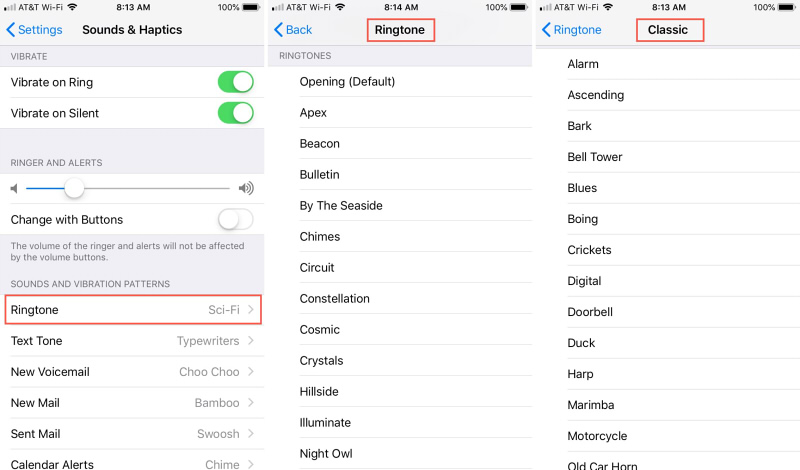
Примечание: продолжительность вашего рингтона при экспорте будет автоматически установлена на 30 секунд. Итак, если у вас есть предпочтительная конечная точка для вашего рингтона до 30 секунд, вы можете сделать это, просто повторив шаги 10 и 11.
Часть 3. Что делать, если сигнализация не работает?
Теперь вы можете легко установить Apple Music в качестве песни для будильника, но в некоторых случаях ваш будильник может не работать. Я читал, что некоторые пользователи жалуются на ту же проблему после обновления до iOS 12.2, 12.1 и 12. Если вы когда-нибудь столкнулись с тем же, не паникуйте. Я включил здесь несколько шагов по устранению неполадок, если ваш будильник не работает.
Решение 1.Сначала проверьте громкость вашего устройства
Возможно, одна из причин этого в том, что ваш будильник работает с низкой громкостью. Сначала проверьте свой объем. Убедитесь, что громкость вашего iPhone позволяет вам слышать громко и четко. Сделав это, вы также можете проверить, нормально ли работает динамик вашего устройства.
Решение 2. Проверьте звук будильника
Убедитесь, что вы установили звуковой сигнал для будильника. Если да, возможно, вы столкнулись с тем, что на вашем iPhone не работает будильник. Если бы я когда-либо включал сюда шаги, чтобы вы держали сигнал будильника.
Шаг 1. Запустите приложение «Часы» и перейдите на вкладку «Будильник».
Шаг 2: Выберите «Изменить» и выберите будильник, для которого вы хотите установить звук.
Шаг 3: Щелкнув по нему, нажмите на параметр «Звук», а затем выберите желаемый звук.
Решение 3. Добавление новой песни для будильника
Если проблема не исчезнет, и будильник вашего iPhone не работает, вы можете попробовать другой будильник, который будет использоваться в качестве будильника. Вы можете обратиться к следующим шагам ниже.
Шаг 1. Запустите приложение «Часы» и перейдите на вкладку «Будильник».
Шаг 2: Выберите «Изменить» и выберите будильник, для которого вы хотите установить звук.
Шаг 3: Затем нажмите «Звук» и нажмите «Выбрать песню», чтобы вы могли выбрать одну из следующих песен, доступных на вашем устройстве. Выбрав один, просто нажмите «Сохранить», чтобы внести изменения.
Решение 4. Попробуйте перезагрузить телефон
Перезагрузка iPhone - это решение, которое вы можете рассмотреть. Это один из распространенных способов, позволяющих при возникновении проблем с каким-либо устройством перезапускать его. Таким образом обновится система вашего устройства.

Решение 5. Обновите программное обеспечение вашего iPhone
Одна из причин, по которой, возможно, ваш будильник iPhone не работает, заключается в том, что есть некоторые сбои, поэтому вам нужно исправить, чтобы решить некоторые сбои, - это обновить свою iOS. См. Следующие шаги, которые я предоставил.
Шаг 1. Подключите iPhone к надежному Wi-Fi-соединению, чтобы обновить iOS. Убедитесь, что вашего источника питания также достаточно.
Шаг 2: Затем перейдите в «Настройки», выберите «Общие» и нажмите «Обновление программного обеспечения».
Шаг 3. Если доступно обновление, загрузите и установите его. Убедитесь, что ваш источник питания, а также ваше сетевое соединение во время процесса.
Решение 6. Попробуйте сбросить настройки вашего iPhone
Бывают случаи, когда некоторые модификации вашего телефона могут повлиять на функции других приложений, поэтому одно из возможных решений для этого - попытаться сбросить все настройки вашего iPhone.
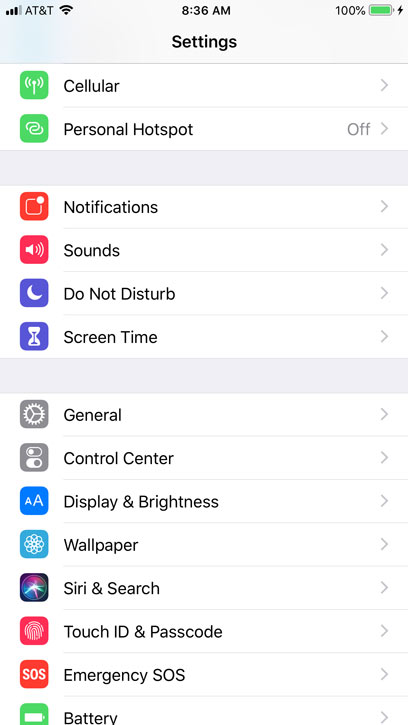
Вы должны помнить, что сброс настроек не повлияет на хранилище вашего iPhone. Он удаляет только те настройки, которые вы только что установили на своем iPhone. Для этого перейдите в приложение «Настройки» и перейдите в «Общие». В общем, ищите вариант сброса. Один раз на Сброс, а затем нажмите Сбросить все параметры настройки.
Часть 4. Подведем итоги!
Знать, как установить музыку из Apple в качестве будильника, весело, потому что вы можете наслаждаться любимыми треками всякий раз, когда будильник начинает напоминать вам. Я надеюсь, что это руководство поможет вам поднять ваши ежедневные будильники на новый уровень, установить музыку из Apple в качестве будильника и в то же время помочь вам решить, если вы когда-нибудь столкнетесь с некоторыми проблемами с будильником вашего iPhone.
Люди Читайте также
- Полное руководство по покупке музыкальных треков в iTunes Store
- Простые методы: как вернуть всю свою музыку в Apple Music
- Apple Music против Pandora: сравнение потоковой музыки
- Как перенести Apple Music в Spotify
- Как добавить члена семьи в подписку Apple Music?
- Как исправить паузу в Apple Music
- Как исправить проблему с пропуском песен в Apple Music
- Как перенести музыку с iPod на компьютер без iTunes
Роберт Фабри — ярый блоггер и энтузиаст, увлеченный технологиями, и, возможно, он сможет заразить вас, поделившись некоторыми советами. Он также страстно увлечен музыкой и писал для AMusicSoft на эти темы.